設計器實現界面
- 一.總體思路
- 二.具體操作
- 1.創建項目
- 2.粗略拖放
- 3.水平布局
- 4.垂直布局
- 5.修改名字
- 6.轉到槽
- 7.實現槽函數
一.總體思路
二.具體操作
1.創建項目
這次咱們一定要勾選Generate form哦。
因為我們要使用設計器進行拖放。
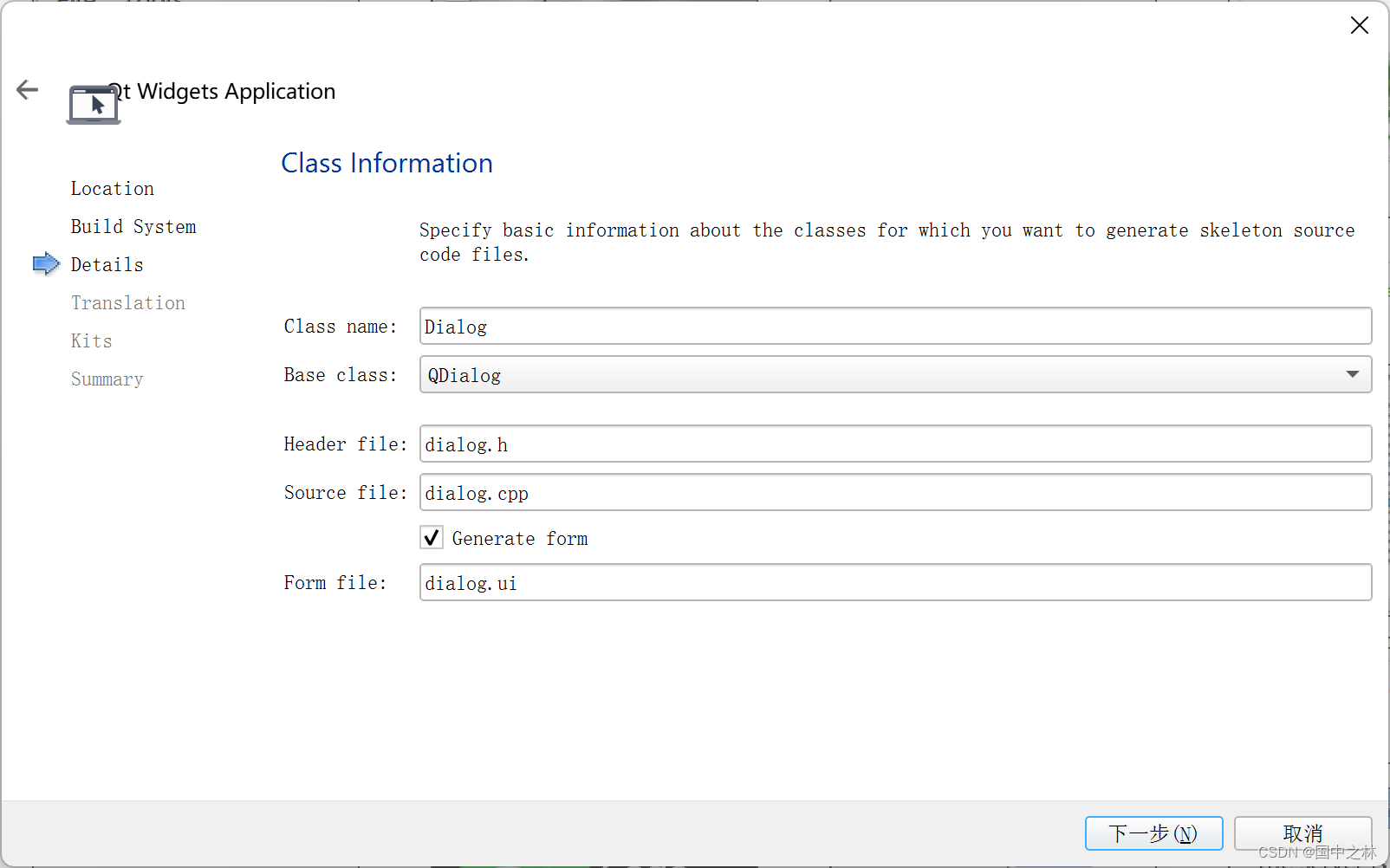
2.粗略拖放
這里用到了復選框:Check Box
單選框:RadioButton
純文本編輯器: Plain Text Edit
按鈕:Push Button
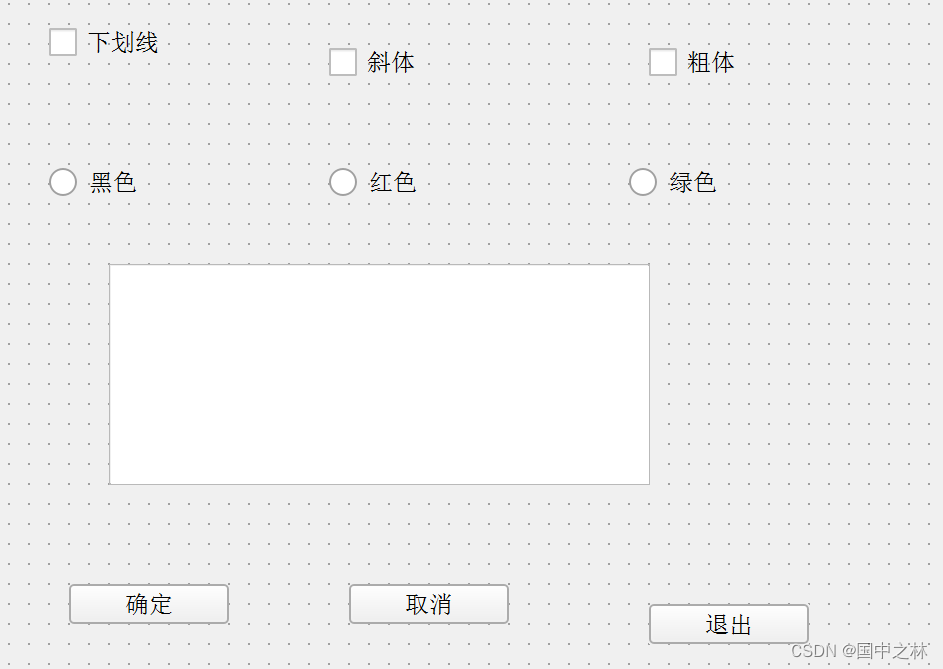
3.水平布局
可以用拖拉,或者ctrl選擇多個組件
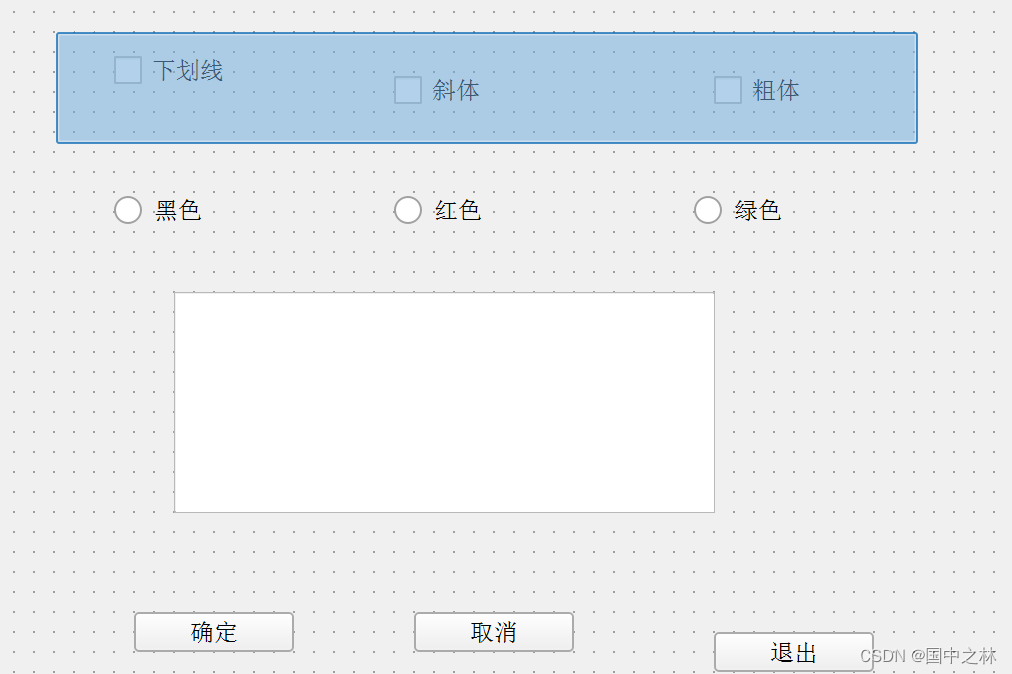
選擇同一行之后,進行水平布局
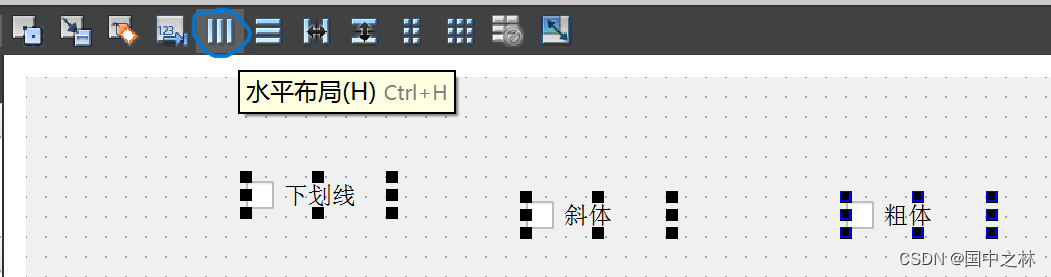
下面幾組組件相同添加水平布局
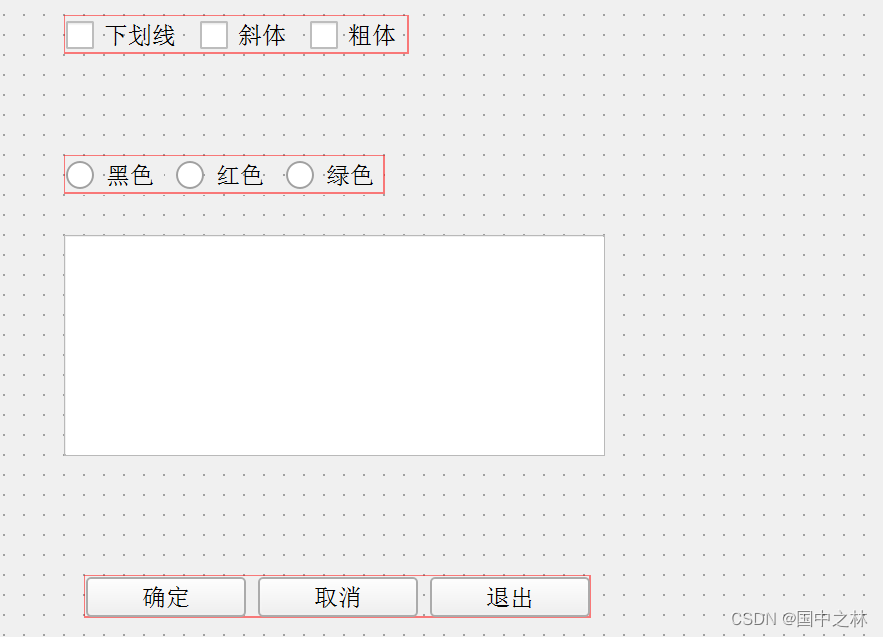
4.垂直布局
然后在右上角點擊我們的主窗口

然后對主窗口添加垂直布局

此時就變成了這樣,可以進行拉升
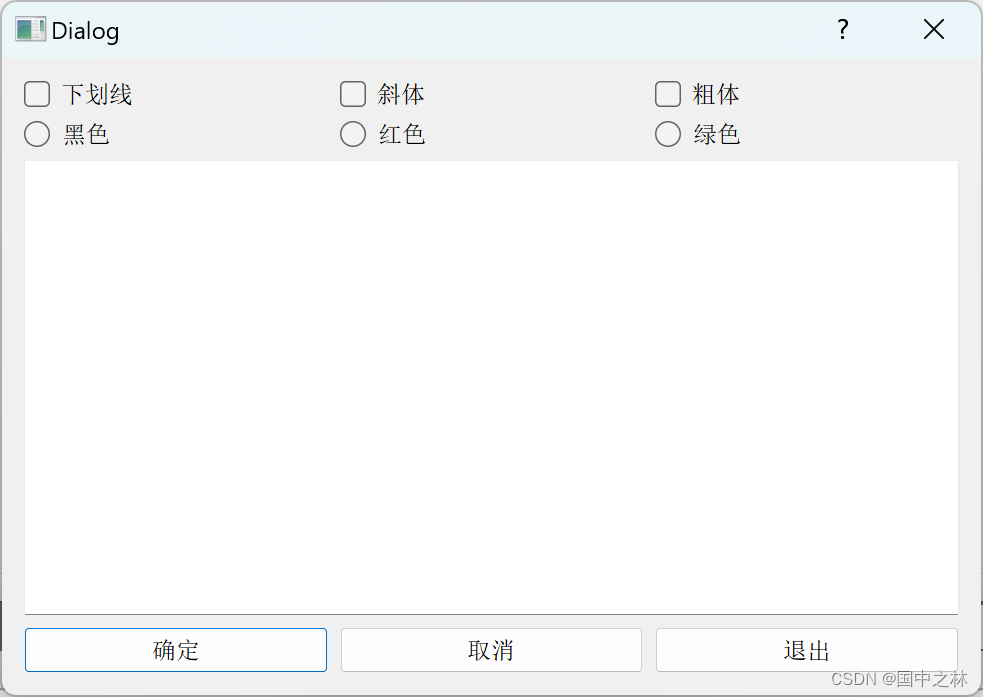
可以在按鈕之間添加一個水平間隔Horizontal Spacer

現在的效果:

真的是太酷了,一下就完成了。
5.修改名字
因為我們后面還需要用到信號槽,所有我們要先改組件的名字。
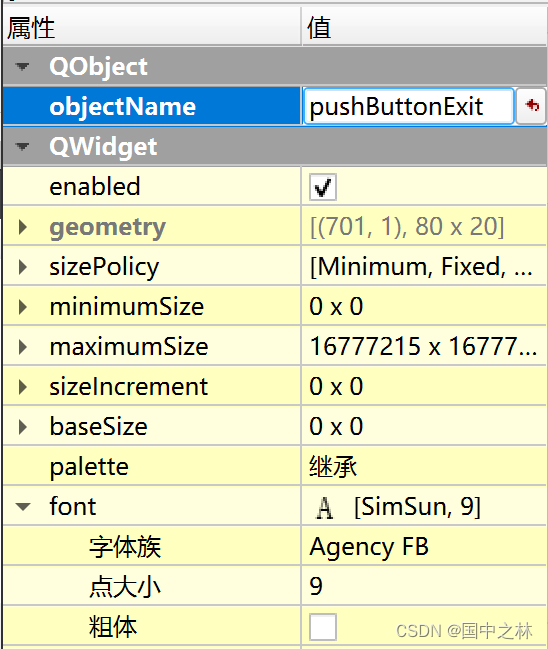
在右下角的屬性區進行修改!
6.轉到槽
對所有組件進行轉到槽操作
復選框信號要選這個,方便修改字體
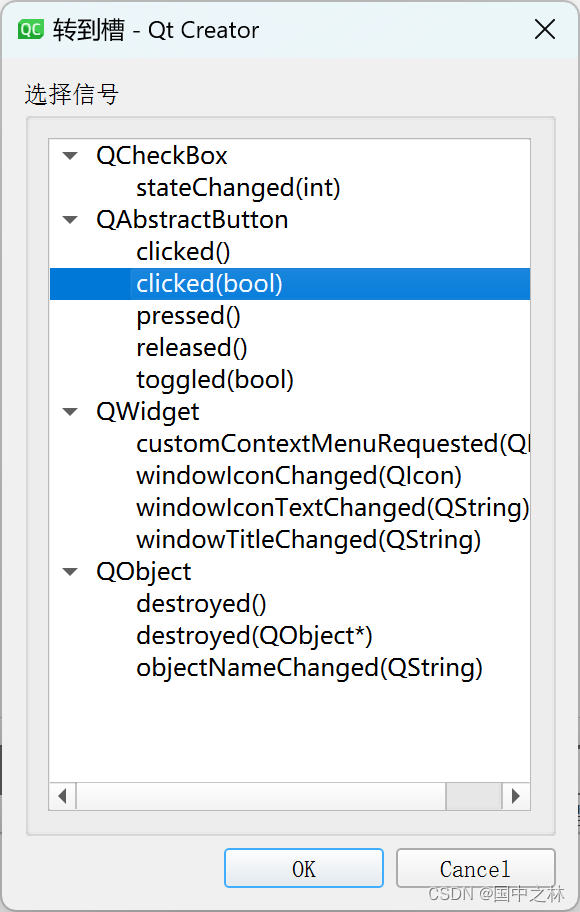
九個槽函數就添加好了,自動關聯
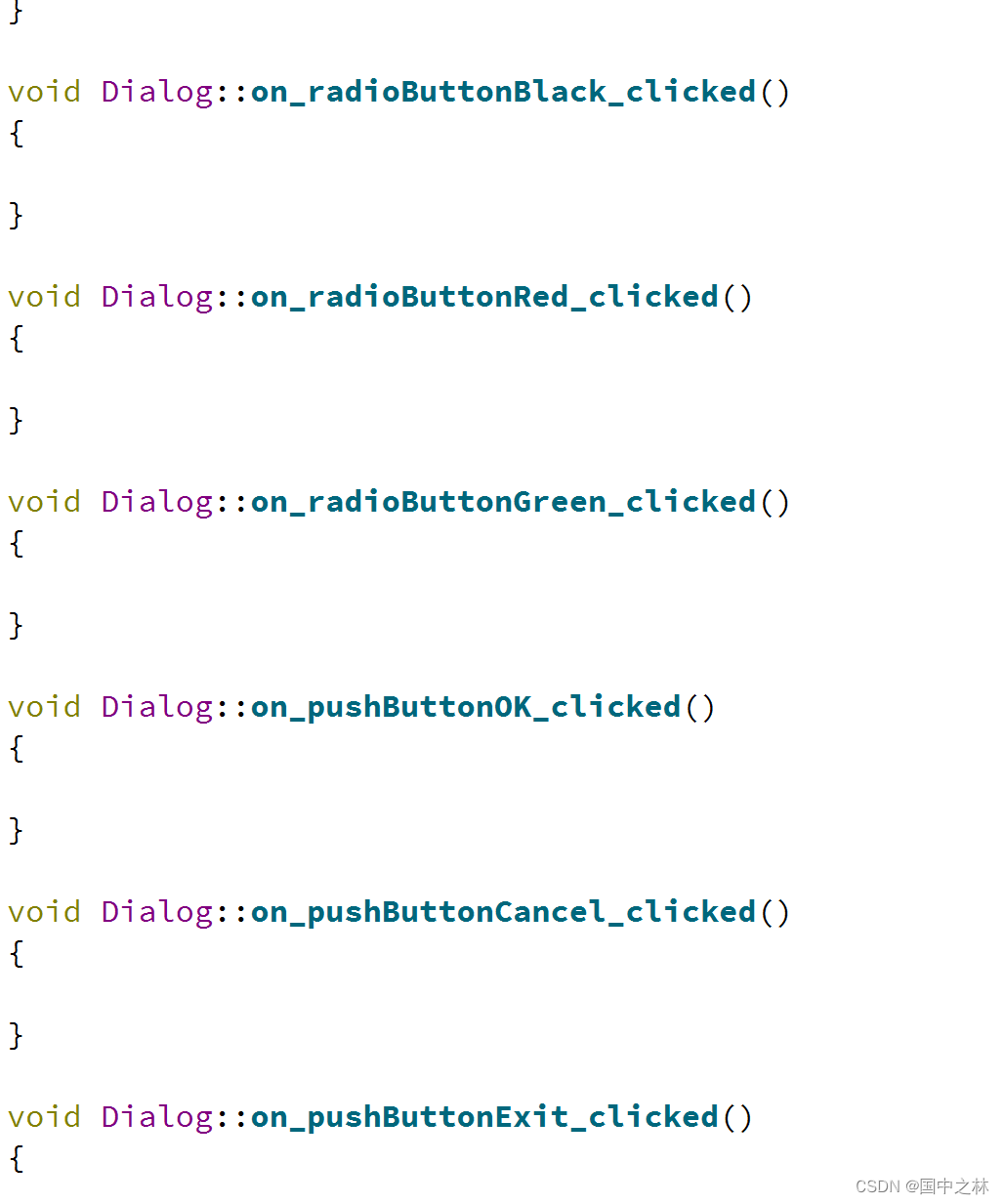
7.實現槽函數
void Dialog::on_checkBoxUnderLine_clicked(bool checked)
{QFont font=ui->checkBoxUnderLine->font();font.setUnderline(checked);ui->plainTextEdit->setFont(font);
}void Dialog::on_checkBoxItalic_clicked(bool checked)
{QFont font=ui->checkBoxUnderLine->font();font.setItalic(checked);ui->plainTextEdit->setFont(font);
}void Dialog::on_checkBoxBold_clicked(bool checked)
{QFont font=ui->checkBoxUnderLine->font();font.setBold(checked);ui->plainTextEdit->setFont(font);
}void Dialog::on_radioButtonBlack_clicked()
{QPalette palette=ui->plainTextEdit->palette();palette.setColor(QPalette::Text,Qt::black);ui->plainTextEdit->setPalette(palette);
}void Dialog::on_radioButtonRed_clicked()
{QPalette palette=ui->plainTextEdit->palette();palette.setColor(QPalette::Text,Qt::red);ui->plainTextEdit->setPalette(palette);
}void Dialog::on_radioButtonGreen_clicked()
{QPalette palette=ui->plainTextEdit->palette();palette.setColor(QPalette::Text,Qt::green);ui->plainTextEdit->setPalette(palette);
}void Dialog::on_pushButtonOK_clicked()
{close();
}void Dialog::on_pushButtonCancel_clicked()
{close();
}void Dialog::on_pushButtonExit_clicked()
{close();
}運行結果:
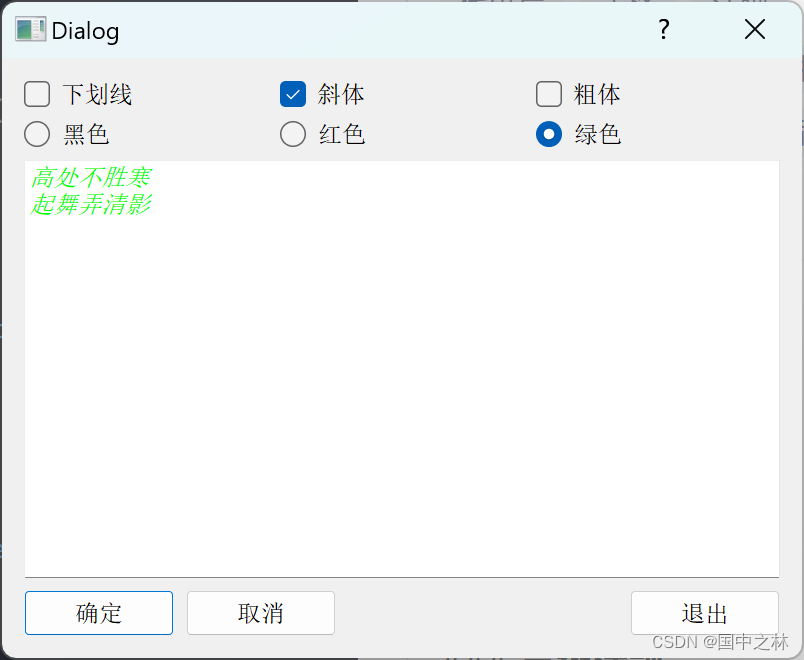
是不是已經感受到了神奇的力量,一下就完成了,哈哈哈
開發效率實在是太快了!
觸及了黑暗,也接近了光明
![[數據集][目標檢測]管道焊縫質量檢測數據集VOC+YOLO格式1134張2類別](http://pic.xiahunao.cn/[數據集][目標檢測]管道焊縫質量檢測數據集VOC+YOLO格式1134張2類別)















)


